Sisällysluettelo
Tästä ohjeesta löydät ohjeet siitä, miten löydät ja poistat päällekkäiset tiedostot Windowsissa. Riippumatta siitä, mitä laitetta käytämme, hallinnoimme usein monia tiedostoja ja kansioita. Ei ole myöskään mikään salaisuus, että ajan mittaan (ehkä kuukausien tai jopa vuosien aikana) puhelimiimme ja tietokoneisiimme kertyy päällekkäisiä tietoja, jotka vievät tilaa ja aiheuttavat myös laitteidemme hidastumista.
Tässä tilanteessa parasta, mitä voit tehdä, on löytää päällekkäiset tiedostot ja poistaa ne tai siirtää ne toiselle laitteelle varmuuskopioksi. Mutta mistä ja miten löytää päällekkäiset tiedostot alun perin? Tässä oppaassa näytämme sinulle erilaisia menetelmiä päällekkäisten tiedostojen löytämiseksi Windowsissa.
Kuinka löytää ja poistaa päällekkäiset tiedostot Windowsissa.
- Menetelmä 1. Etsi päällekkäiset tiedostot manuaalisesti.Menetelmä 2. Etsi päällekkäiset tiedostot ilmaisella kolmannen osapuolen ohjelmalla.
Menetelmä 1. Etsi ja poista päällekkäiset tiedostot manuaalisesti File Explorerilla.
Windows ei tarjoa helppoa tapaa löytää ja poistaa kaksoistiedostoja, koska ainoa tapa suorittaa tämä tehtävä on etsiä tai löytää kaksoistiedostot manuaalisesti käyttämällä jotakin seuraavista tavoista File Explorerissa:
Tapa 1. Paikanna päällekkäiset tiedostot käyttämällä Yksityiskohdat-näkymää.
1. Muuta Näytä osoitteeseen Yksityiskohdat .

2. Napsauta "Nimi"-saraketta lajitellaksesi tiedostot nimen mukaan.
3. Etsi ja poista päällekkäiset tiedostot niiden tiedoissa näkyvien tietojen perusteella (koko, luonti- tai muutospäivämäärä jne.).
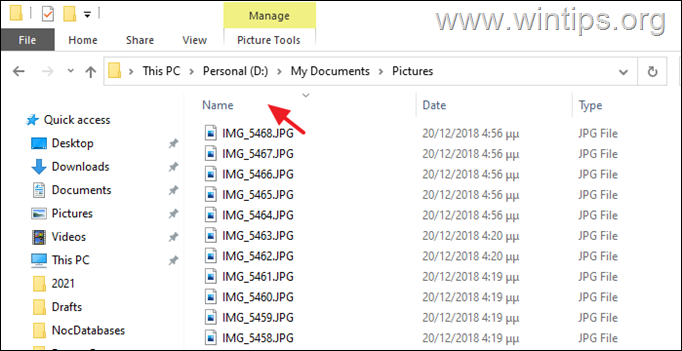
Tapa 2. Etsi päällekkäiset tiedostot esikatseluruudun avulla.
- Avaa kaksi erillistä File Explorer -ikkunaa niille kansioille, joista haluat löytää kaksoistiedostot. From Näytä välilehti, aktivoi " Esikatseluruutu " molemmissa ikkunoissa.
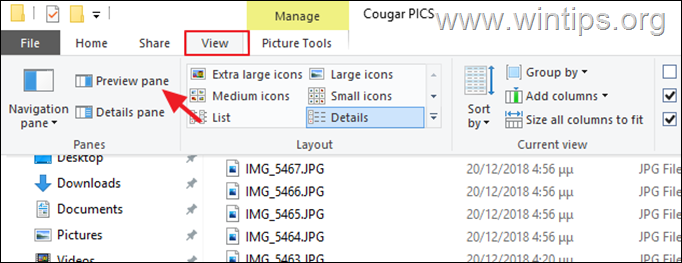
3. Avaa tiedostot erikseen kussakin ikkunassa ja vertaa niiden sisältöä esikatseluruudussa.
Tapa 3. Duplikaattitiedostojen käyttäminen hakutoiminnon avulla.
Jos sinulla on jo ennakkotietoja tiedostoista, File Explorerin hakuruutu voi etsiä tiedostot hetkessä.
- Käynnistä File Explorer ja siirry osoitteeseen Tämä tietokone . Kirjoita nyt mikä tahansa tieto kohdetiedostostasi ja paina näppäintä Kirjoita . (Esimerkiksi: jos etsit PDF-tiedoston kaksoiskappaleita, voit hakea ".pdf"). Muuta sitten hakusanaa Näytä osoitteeseen Yksityiskohdat ja lajittele tulokset Nimi löytääksesi kaksoistiedostot.
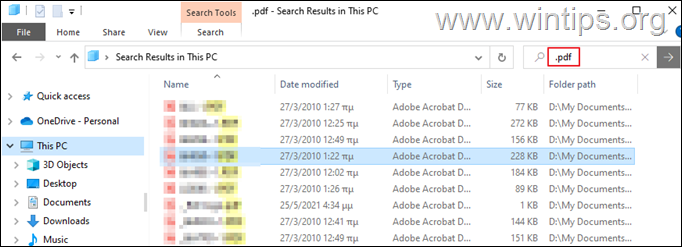
Menetelmä 2. Etsi ja poista päällekkäiset tiedostot käyttämällä ilmaisia Duplicate File Finder -ohjelmia.
Toinen ja helpompi tapa löytää kaksoistiedostot Windowsissa on asentaa Duplicate Finder -ohjelma, joka helpottaa työtä.
Alla on muutamia ILMAISIA Duplicate Finder -ohjelmia, joiden avulla voit helposti etsiä ja poistaa päällekkäisiä tiedostoja tietokoneellasi.
CCLEANER.
CCleaner on yksi suosituimmista työkaluista, koska se ei ainoastaan auta sinua puhdistamaan tietokonettasi ei-toivotuista ohjelmista, vaan tarjoaa myös kaksoistiedostojen etsintätyökalun, jonka avulla voit helposti etsiä ja poistaa kaksoistiedostoja Windowsissa.
1. Siirry CCleanerin viralliselle sivulle ja asenna Vapaa Versio.
2. Asennuksen jälkeen avaa ohjelma ja valitse Työkalut vasemmasta paneelista. Valitse sitten Kaksoiskappaleiden etsijä .
3. Valitse nyt yksinkertaisesti asema (tai asemat), josta haluat etsiä päällekkäisiä tiedostoja (tai napsauta painiketta Lisää painiketta sisällyttääksesi tietyn sijainnin) ja napsauta Etsi käynnistääksesi skannauksen. *
Huomautus: Voit myös suodattaa hakuja merkitsemällä tai poistamalla valinnat oikeassa ruudussa.
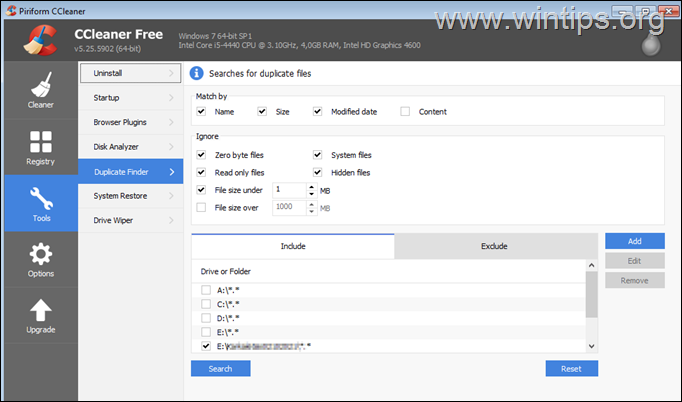
4. Skannauksen jälkeen Valitse lopuksi tiedostot, jotka haluat poistaa, ja napsauta painiketta. Poista valittu painiketta jatkaaksesi.
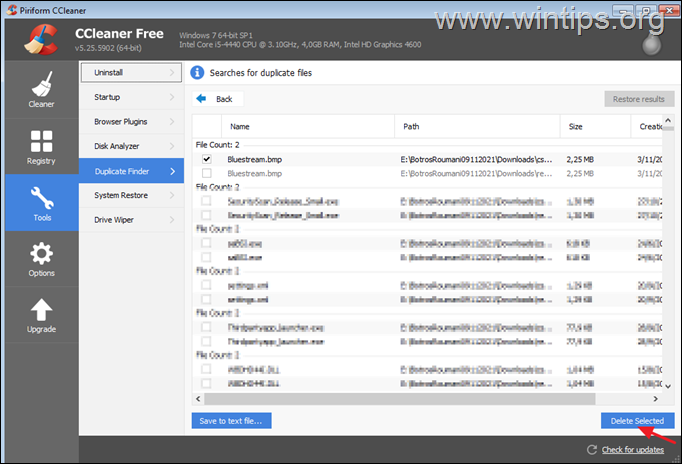
GLARY KAKSOISPUHDISTUSAINE
Glary Duplicate Cleaner on toinen ilmainen kaksoiskappaleiden etsintäohjelma, jonka avulla voit helposti löytää ja poistaa kaksoiskappaleet Windowsissa.
1. Lataa ja asenna Glary Duplicate Cleaner.
2. Käynnistä ohjelma ja valitse, mistä haluat etsiä kaksoiskappaleita (asemat tai kansiot), ja käytä painiketta Vaihtoehdot Kun olet valmis, napsauta painiketta Skannaa .
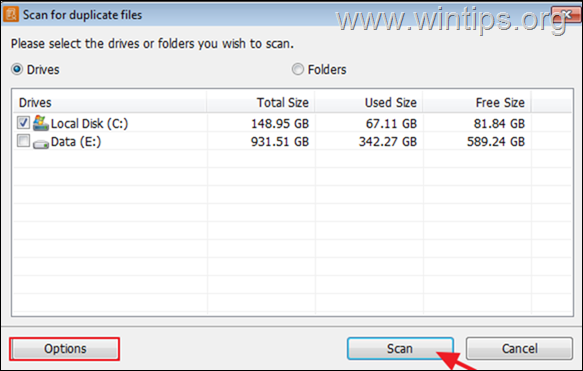
3. Kun skannaus on valmis, valitse päällekkäiset tiedostot ja poista ne.
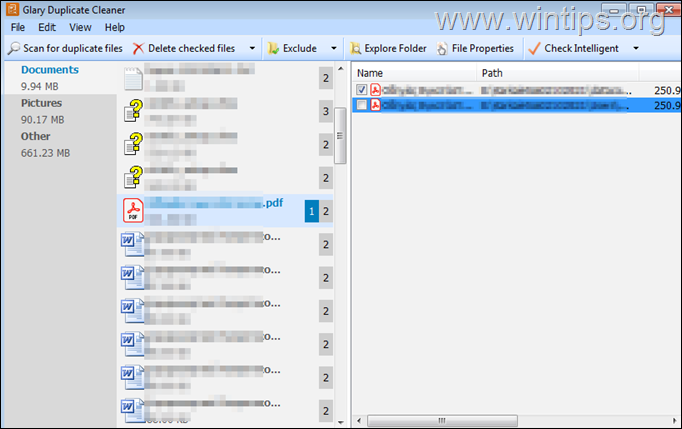
AUSLOGICS DUPLICATE FILE FINDER
Toinen helppokäyttöinen työkalu kaksoistiedostojen etsimiseen ja poistamiseen Windowsissa on Auslogics Duplicate File Finder.
1. Lataa ja asenna Auslogics Duplicate File Finder *.
Huomautus: Asennuksen aikana vältä asentamasta muita asennusohjelman tarjoamia ohjelmistoja.
2. Asennuksen jälkeen avaa ohjelma, valitse, mistä kaksoistiedostoja etsitään, valitse, mitä tiedostotyyppejä etsitään ja napsauta sitten Etsi .
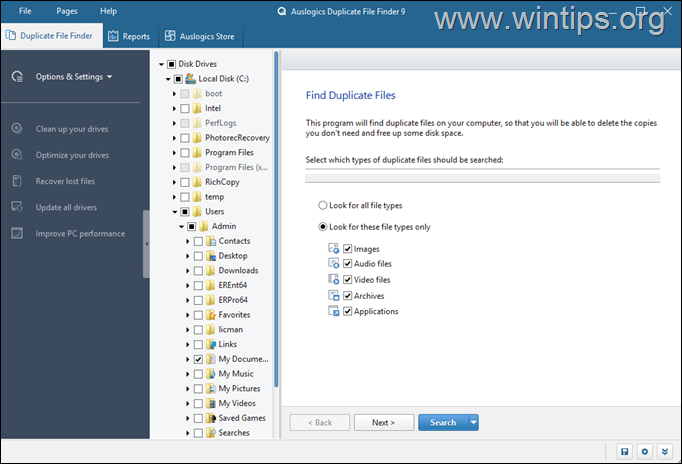
3. Kun haku on valmis, valitse Poista löydetyt päällekkäiset tiedostot.
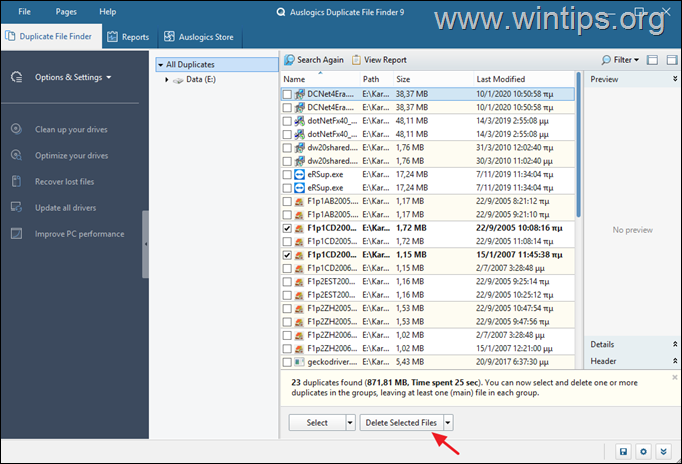
Viimeinen huomautus: Yllä mainittujen ilmaisten päällekkäisten tiedostojen löytäjien lisäksi voit kokeilla seuraavia: DupeKill, Duplicate Cleaner Pro, DoubleKiller.
Kerro minulle, onko tämä opas auttanut sinua jättämällä kommentti kokemuksestasi. Tykkää ja jaa tätä opasta auttaaksesi muita.

Andy Davis
Järjestelmänvalvojan blogi Windowsista





